Emissione di una nota di credito e fattura sostitutiva¶
Suggerimento
Questa pagina di documentazione si rivolge esclusivamente a chi utilizza il pacchetto Erpy Fatt : grazie ad esso le fatture e le note di credito inserite generano automaticamente e contestualmente le scritture in contabilità. Se nell’applicativo è presente solo il pacchetto Erpy Coge è necessario inserire la nota di credito direttamente in contabilità.
La nota di credito è un documento che serve a correggere in diminuzione una fattura a cliente con valori errati. Poichè ha gli stessi requisiti della fattura, deve essere regolarmente numerata e datata e deve sempre riferirsi all’originaria fattura.
Come generare la nota di credito dalla fattura¶
Erpy consente di generare automaticamente la nota credito a partire dalla fattura a cui si riferisce, utilizzando la seguente procedura:
accedere alla fattura che si vuole stornare
generare la nota tramite l’omonimo bottone
Genera nota credito
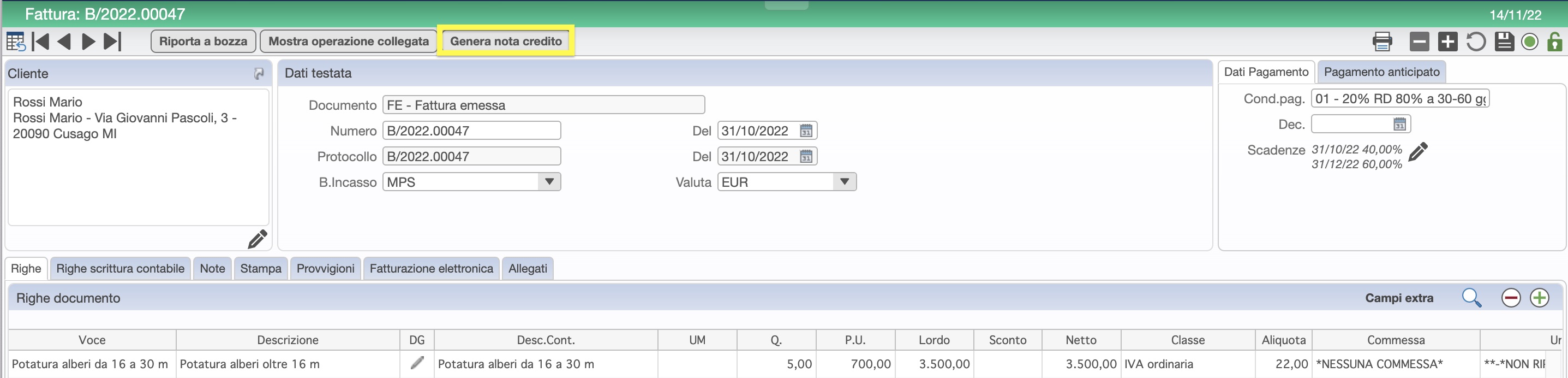
nella finestra di dialogo che compare indicare il tipo di nota credito che si vuole generare (è anche possibile specificare se contestualmente alla nota di credito si vuole emettere una fattura sostitutiva, come descritto nel paragrafo seguente)
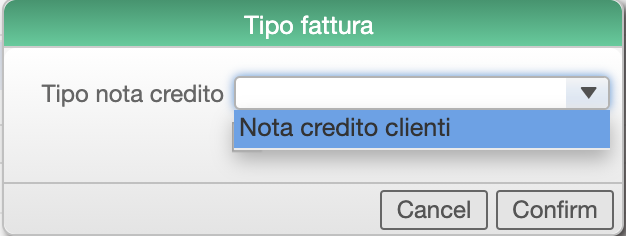
verrà creata una bozza della nota di credito, contenente tutte le righe di dettaglio presenti nella fattura d’origine, con i relativi importi e gli eventuali campi extra . Se il rimborso è parziale modificare gli importi e/o eliminare dalla bozza le righe che non sono oggetto di rimborso
si noti che il documento conterrà una riga, generata automaticamente, con i riferimenti alla fattura che si sta rimborsando. La fattura rettificata viene anche riportata nella riga della fattura e nel riepilogo Iva
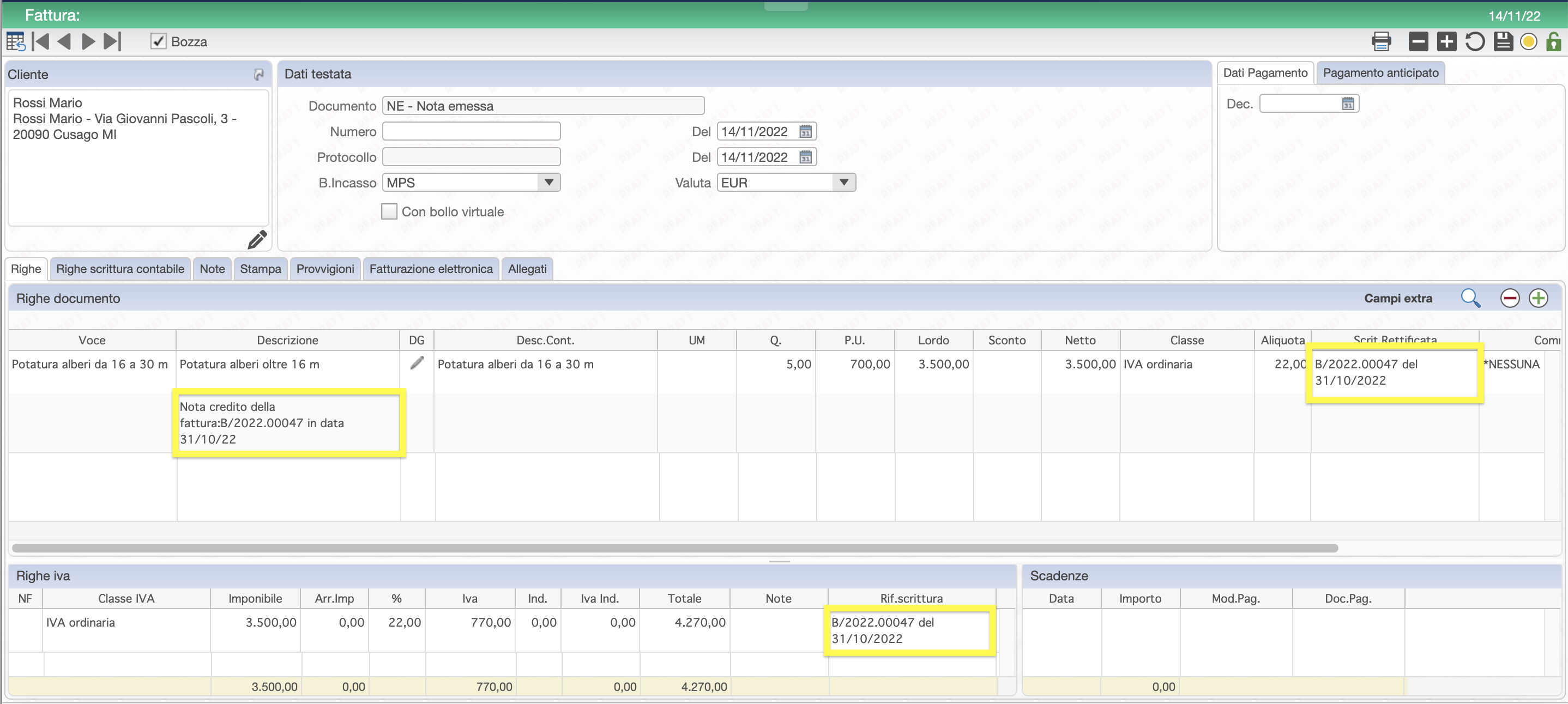
togliere la spunta alla voce
Bozzaper protocollare il documento e salvare.
Come generare la fattura sostitutiva¶
Contestualmente alla nota di credito è possibile emettere automaticamente una fattura sostitutiva. Nella finestra di dialogo comparsa dopo aver premuto il bottone Genera nota credito, mettere il flag sull’apposita opzione.
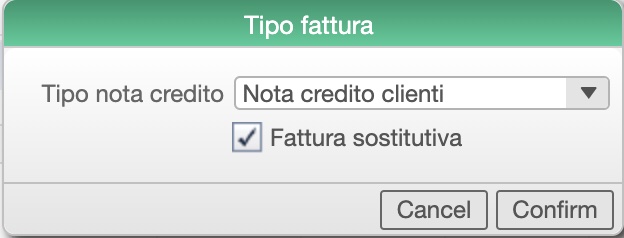
In tal caso oltre alla nota di credito, tra le bozze compare anche la bozza della fattura sostitutiva. Per comodità essa contiene tutte le righe di dettaglio presenti nella fattura d’origine: va modificata, correggendo gli importi e/o cambiando le righe del documento, tolta dallo stato di Bozza e salvata.
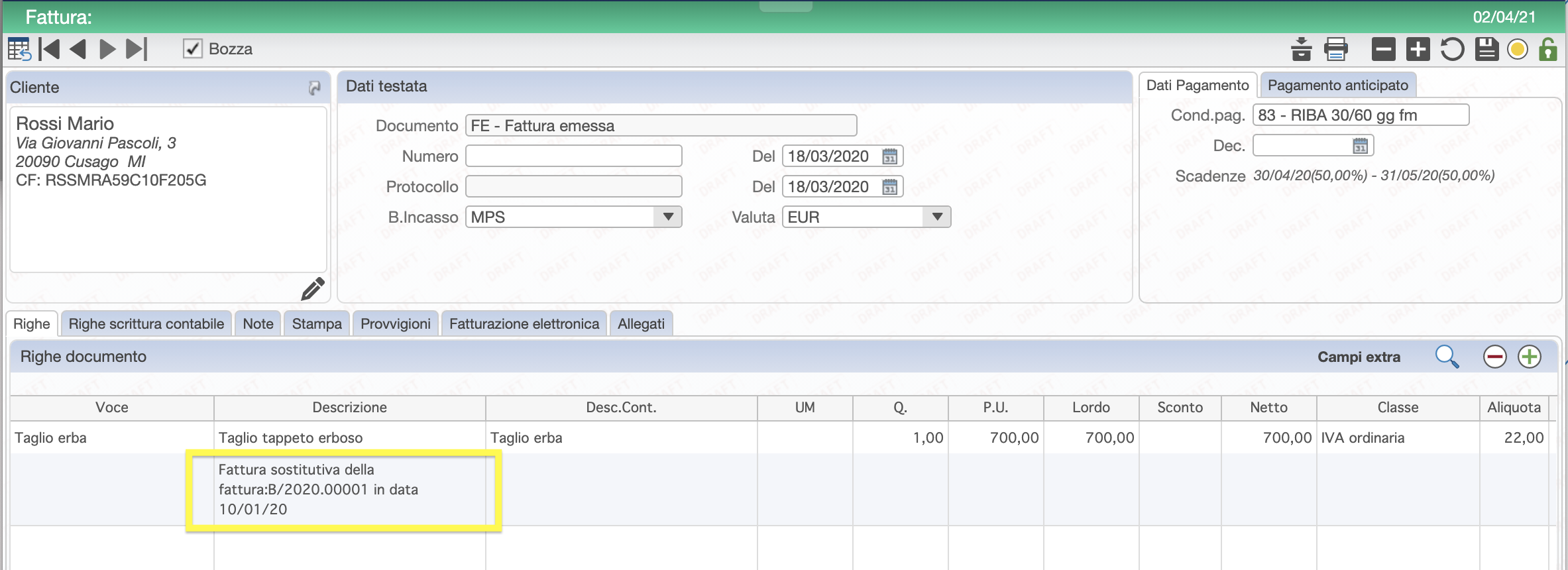
Si noti che la nuova fattura contiene una riga, generata automaticamente, con i riferimenti alla fattura che si sta andando a sostituire.
Come inserire manualmente la nota di credito¶
In alternativa la nota di credito può essere semplice e quindi essere inserita manualmente, dalla pagina fattura, come documento del tipo nota di credito.

Per la procedura completa rimandiamo alla fattura da inserimento manuale poichè non ci sono differenze rispetto ad una normale fattura a cliente: ha gli stessi requisiti della fattura e deve quindi essere regolarmente numerata e datata.
Si ricorda che la nota di credito deve sempre riferirsi all’originaria fattura. Occorrerà inserire nel documento una specifica riga di dettaglio avente come descrizione il riferimento alla fattura originaria, mentre le successive righe devono riportare la voce fatturazione ed il relativo importo da rimborsare.